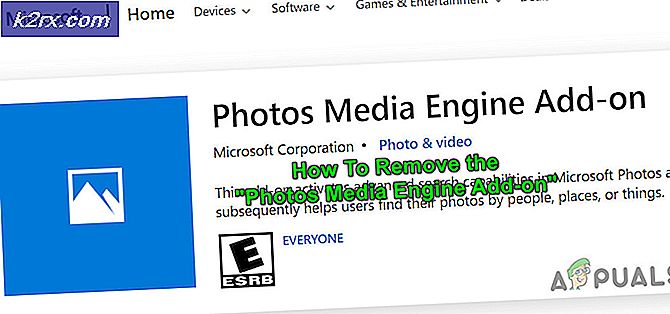Düzeltme: iTunes Bilinmeyen Geri Yükleme Hatası 9
iTunes Hatası 9, kullanıcılar yazılımı kullanarak iPhone cihazlarını geri yükleyemediğinde ortaya çıkar. Tam hata mesajı "İPhone “iPhone” geri yüklenemedi. Bilinmeyen bir hata oluştu (9).”
Apple yetkilileri hata mesajını fark ettiler ve hatta sitelerinde çevrimiçi bir belge yayınladılar. Onlara göre, bu hata, bir güncelleme veya geri yükleme sırasında Apple cihazınızın bağlantısı kesilirse ortaya çıkar. Sorununuzu çözmenize yardımcı olacak temel düzeltmeleri içeren bir dizi çözümü bir araya getirdik. İlkinden hareket ettiğinizden ve aşağı indiğinizden emin olun.
İTunes Hatası 9'a ne sebep olur?
Hata 9, kullanıcıların iTunes'u Apple cihazlarıyla kullanırken karşılaştıkları en yaygın hatalardan biridir. Bilgisayarınızda bu hata mesajıyla karşılaşmanızın en yaygın nedenlerinden bazıları şunlardır:
Çözümlere başlamadan önce, kullanıcı olarak oturum açtığınızdan emin olun. yönetici bilgisayarınızda. Ayrıca, bir aktif aç internet bağlantısı. Bu, proxy'ler ve VPN'ler içermeyen bir ağ anlamına gelir.
1.Çözüm: Kabloyu Değiştirme / Bağlantı Noktasını Değiştirme
Hatalı bir kablonuz varsa, iPhone'unuzun geri yükleme / güncelleme işlemi bununla kesintiye uğrayabilir. iTunes, iPhone'un işlem süresince bilgisayara bağlı kalmasını gerektirir. Bağlantı herhangi bir anda kesilirse, işlem durur.
Malısın değişiklik iPhone'unuz ve iTunes arasında bağlantı ortamı olarak kullandığınız kablo. Ayrıca denemelisiniz limanı değiştirmek kablonuzu bağladığınız Kabloyu / bağlantı noktasını değiştirdikten sonra işlemi tekrar başlatın ve bu sürenin geçip geçmediğine bakın.
Hatalı bir kablonuz / bağlantı noktanız varsa diğer çözümlerle devam etmeyin.
2.Çözüm: iOS Aygıtını Yeniden Başlatmaya Zorlayın
Bu hata mesajı, cihazınızda bazı yanlış yapılandırmalar veya saklanan kötü ayarlar varsa iTunes'unuzda da ortaya çıkabilir. Bu, yalnızca iPhone'lar için değil, tüm diğer akıllı telefon cihazları için çok yaygın bir suçludur. Bu kadar çok uygulama ve modülle, akıllı telefonun hata durumlarına girmesi çok yaygındır. Cihazınızı yeniden başlatmaya zorlayacağız ve bunun eldeki sorunu çözüp çözmediğini göreceğiz.
İPhone X / 8/8 S / Plus için:
Hızlı basın Sesi aç düğmesine, ardından hemen hızlıca Sesi kıs düğmesine basın ve ardından Güç düğmesi ekranda Apple logosunun göründüğünü görene kadar.
İPhone 7/7 S / Plus için:
Basmaya devam et Uyan / Uyku düğmesi ve Sesi kıs buton birlikte Apple logosunun ekranda görünene kadar aynı anda.
İPhone 6/5 / S önceki sürümleri ve iPad için:
Tuşunu basılı tutun. ana menü tuşu ve Güç düğmesi ekranda Apple logosunun göründüğünü görene kadar.
Yeniden başlatma başarılı olduktan sonra, iPhone'unuzu tekrar bilgisayarınıza bağlayın ve sorunun çözülüp çözülmediğini kontrol edin.
3. Çözüm: Antivirüs Yazılımını ve Güvenlik Duvarını Devre Dışı Bırakma
Yukarıdaki yöntemlerin ikisi de işinize yaramazsa, Antivirüs yazılımınızı devre dışı bırakmayı deneyebilir ve iTunes'un Güvenlik Duvarınızda uygun izinlere sahip olduğundan emin olabilirsiniz. Antivirüs yazılımı genellikle uygulamalarla çakışır ve onları engeller (yanlış pozitif).
Geçici olarak deneyebilirsiniz Antivirüs yazılımınızı devre dışı bırakın ve bunun eldeki sorunu çözüp çözmediğini kontrol edin. Antivirüs Nasıl Devre Dışı Bırakılır konulu ayrıntılı makalemize göz atabilir ve bilgisayarınızda yüklü olan Antivirüs yardımcı programına göre adımları gerçekleştirebilirsiniz. Bilgisayarınızda (varsa) Güvenlik Duvarlarını da devre dışı bıraktığınızdan emin olun.
4.Çözüm: iTunes'u En Son Sürüme Güncelleme
Yukarıdaki yöntemlerin tümü işe yaramazsa, muhtemelen iTunes ile ilgili bazı sorunlar olduğu anlamına gelir. Apple, hataları düzeltmek ve iyileştirmeler sunmak için sık sık iTunes güncellemeleri yayınlar. İTunes'un daha eski bir sürümü üzerinden bir geri yükleme / güncelleme işlevi gerçekleştirmeye çalışıyorsanız, hemen güncellemelisiniz.
- İTunes'unuzu açın. Düğmesine tıklayın iTunes ekranın sol üst köşesinde bulunur ve Güncellemeleri kontrol et.
- Şimdi uygulamanın uzak sunucularla bağlantı kurmasına ve en son sürümü indirmesine izin verin. Güncellemeden sonra bilgisayarınızı yeniden başlatın ve sorunun çözülüp çözülmediğini kontrol edin.
Çözüm 5: Üçüncü Taraf Yazılımları Kullanma
İPhone'u kurtarma veya güncelleme sırasında 9 hata kodu vererek düzeltmek için başka bir geçici çözüm, işi sizin için yapmak için üçüncü taraf yazılımları kullanmaktır. İPhone'unuzun kontrolünü geri almanıza yardımcı olmak için geliştirilmiş birkaç ücretsiz uygulama var.
Bu uygulamalardan biri ReiBoot'tur. Bazı geri bildirimler kaydettik ve vakaların çoğunda olumlu göründü. Diğer seçenekleri arayabilir, ancak verilerinizi önceden yedeklediğinizden emin olun.
Not: Appuals, üçüncü taraf yazılımlarla hiçbir şekilde ilişkili değildir. Lütfen bu uygulamaları kendi sorumluluğunuzda kullanın.
Çözüm 6: Kurtarma Modunu Kullanma
iTunes, kurtarma modundaki bir telefonun bilgisayara bağlanmasına ve iPhone'u güncelleme veya kurtarma dahil temel işlemleri yapmasına izin veren bir kurtarma özelliğine sahiptir. Bu çözümde, verileriniz silinecek, bu yüzden ona çok düşük bir öncelik verdik. Yalnızca önemli verileriniz başka bir yerde yedeklendiyse devam edin.
- İPhone'unuzun güncellendiğinden emin olun. İPhone'unuzu Kurtarma moduna geçirin. İPhone 4, 5, 6 ve 7'nizi DFU Moduna Nasıl Koyacağınız hakkındaki makalemize göz atabilirsiniz.
- İPhone kurtarma modundayken, onu bilgisayarınıza bağlayın ve iTunes'un onu algılamasını bekleyin.
- Şimdi sorulduğunda seçin Güncelleme ve sürecin bitmesini bekleyin. Bu birkaç dakika sürebilir, bu yüzden sabırlı olduğunuzdan emin olun.